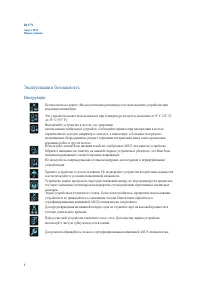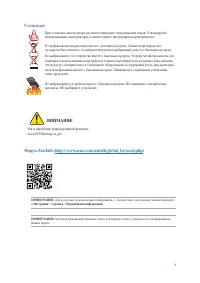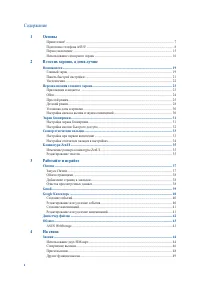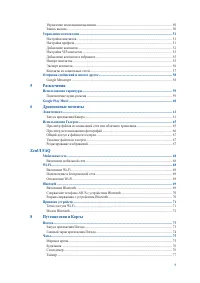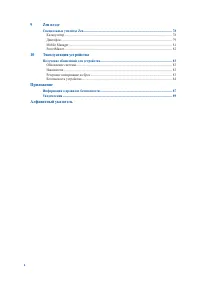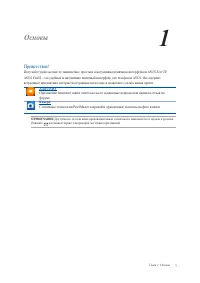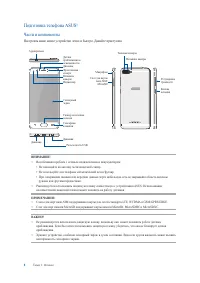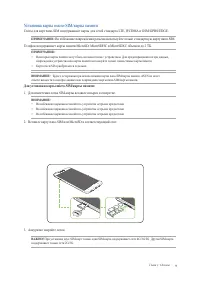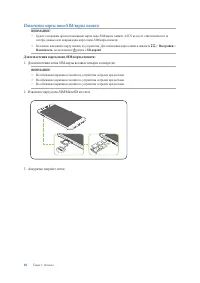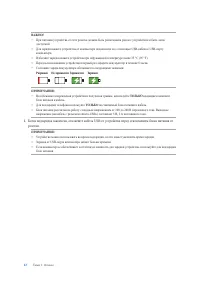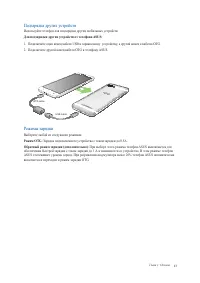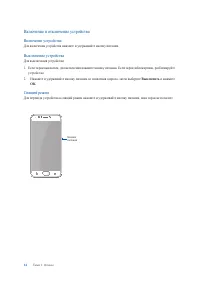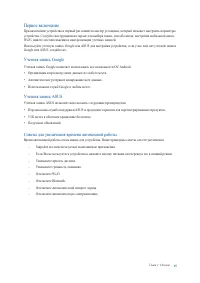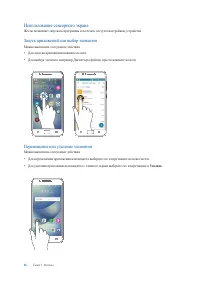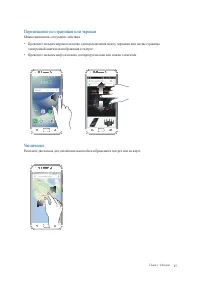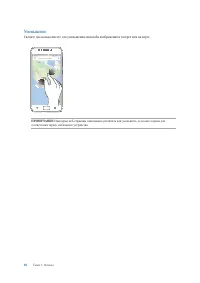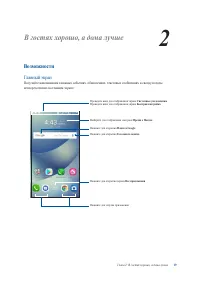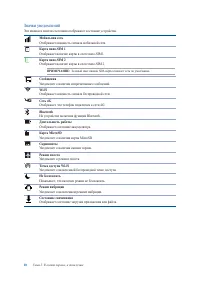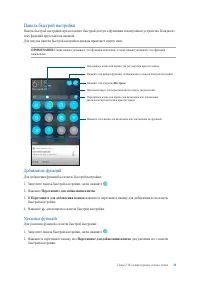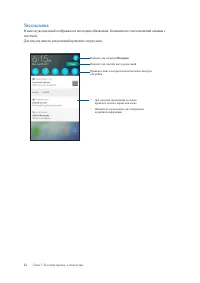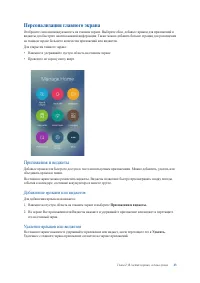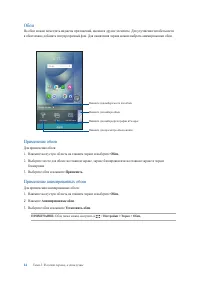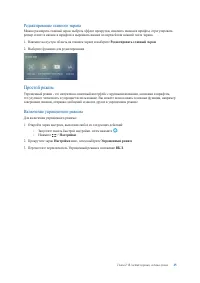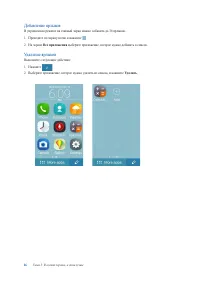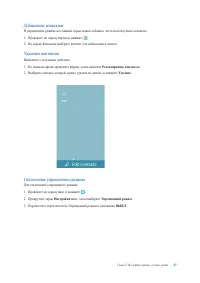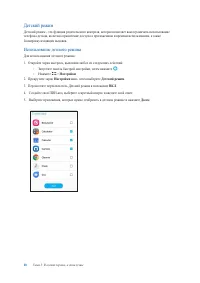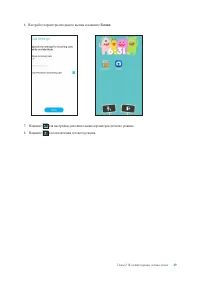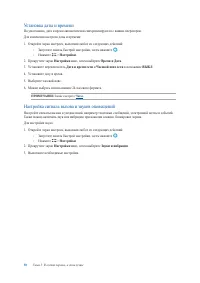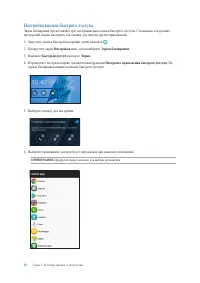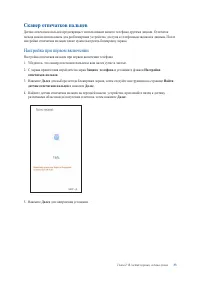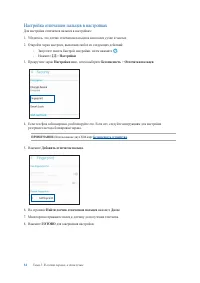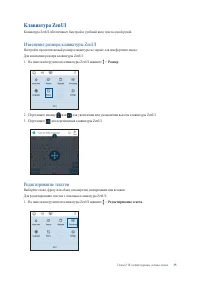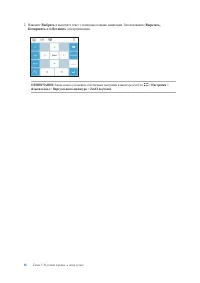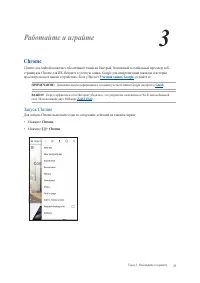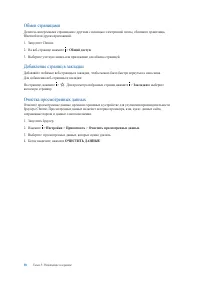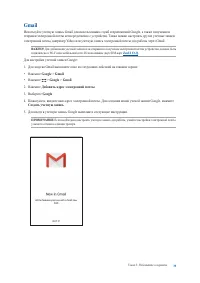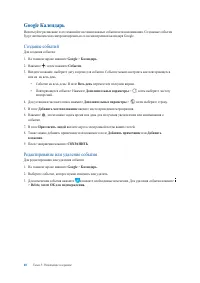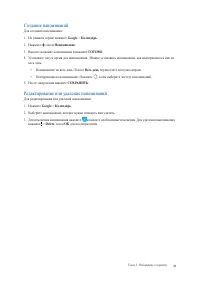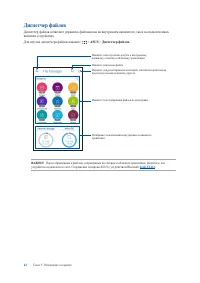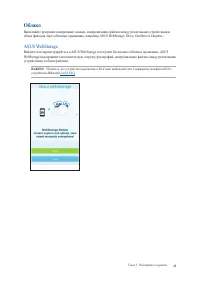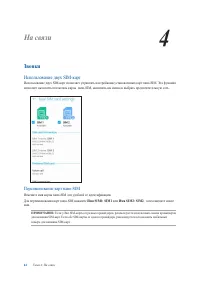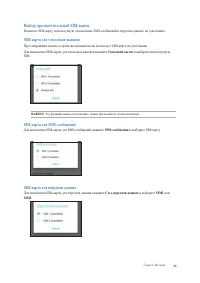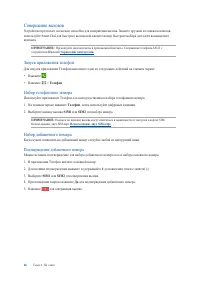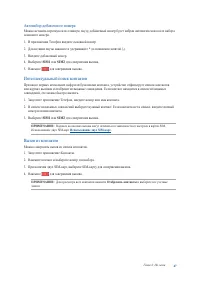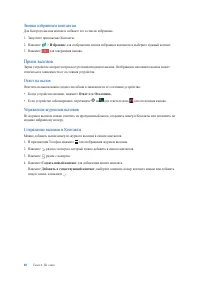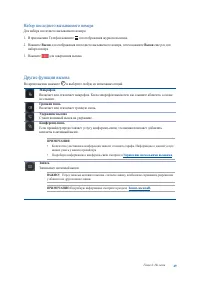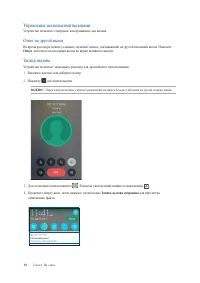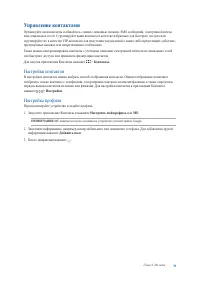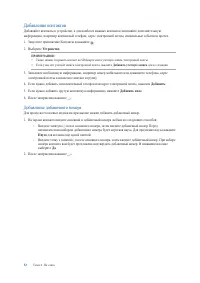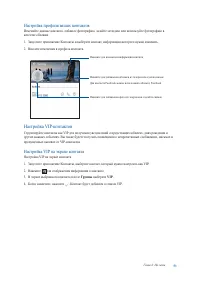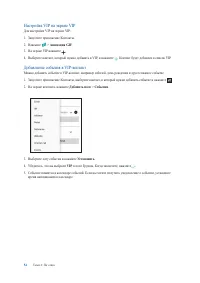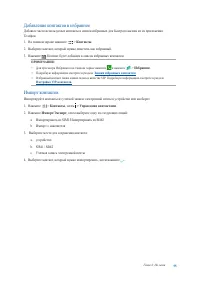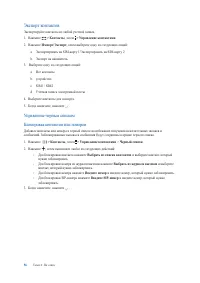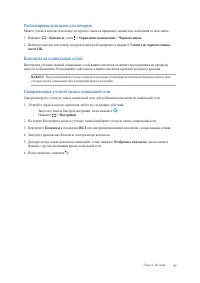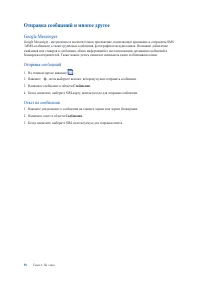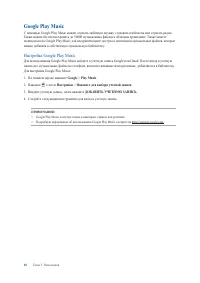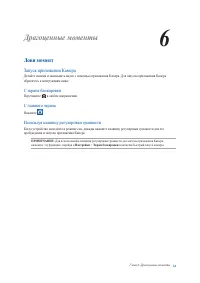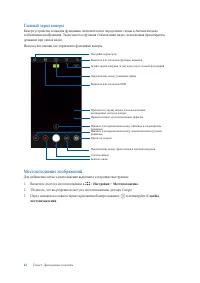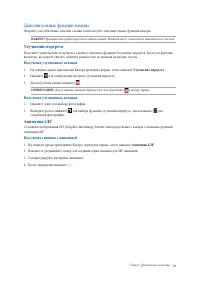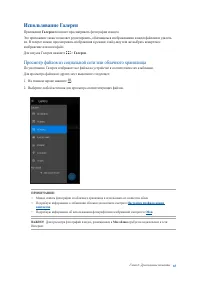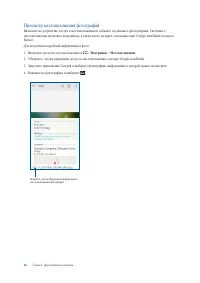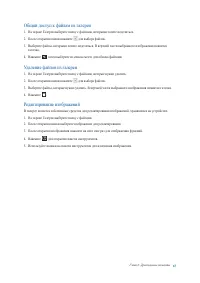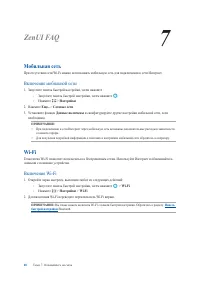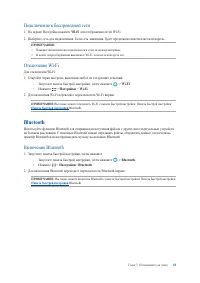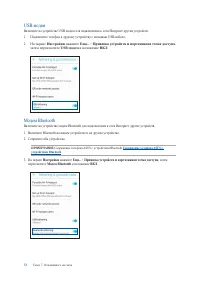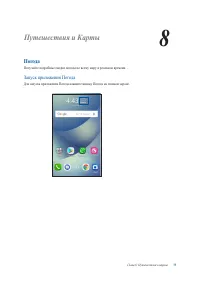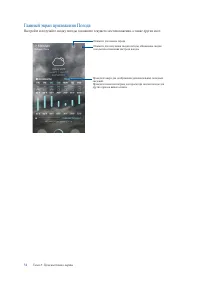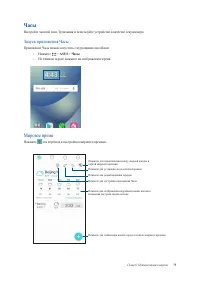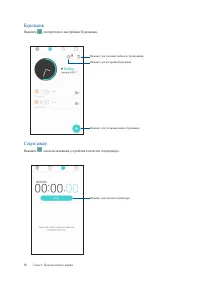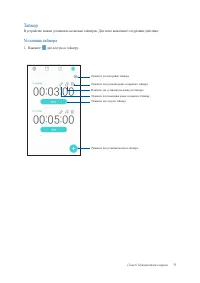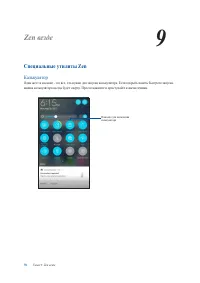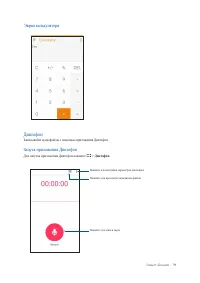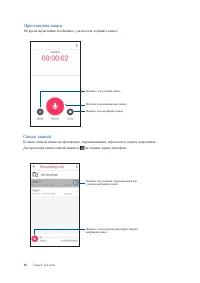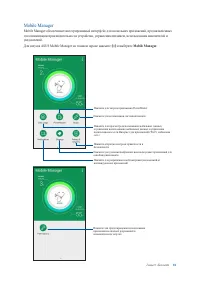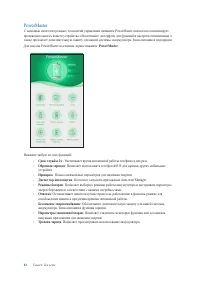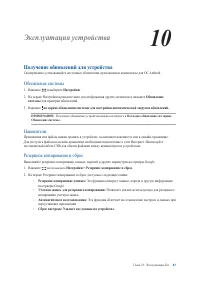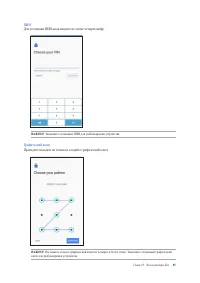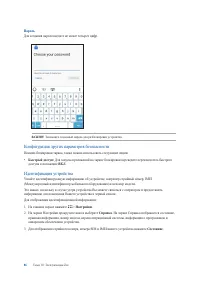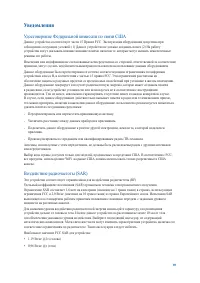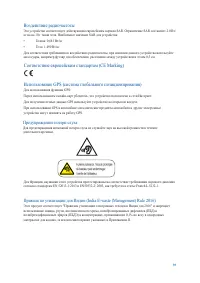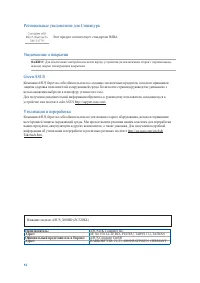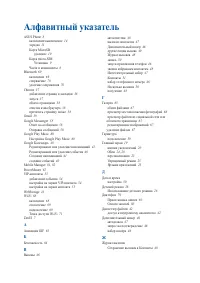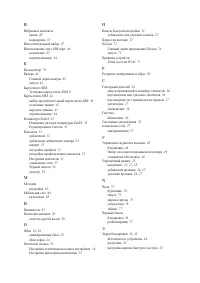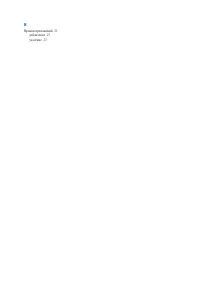Страница 2 - Эксплуатация и безопасность; Инструкции; взрывных работ и других местах.
2 Эксплуатация и безопасность Инструкции Безопасность на дороге. Мы настоятельно рекомендуем не использовать устройство при вождении автомобиля.Это устройство может использоваться при температуре воздуха в диапазоне от 0° C (32° F) до 35° C (95° F).Выключайте устройство в местах, где запрещено испол...
Страница 3 - Утилизация; ВНИМАНИЕ
3 Утилизация При установке аккумулятора несоответствующего типа возможен взрыв. Утилизируйте использованные аккумуляторы в соответствии с инструкциями производителя. Не выбрасывайте аккумулятор вместе с бытовым мусором. Символ перечеркнутого мусорного бака означает, что аккумулятор нельзя выбрасыват...
Страница 4 - Содержание
4 1 Основы Приветствие! ....................................................................................................................................... 7 Подготовка телефона ASUS! ............................................................................................................. 8 ...
Страница 7 - ZenUI FAQ
7 Глава 1: Основы Основы 1 1 Основы Приветствие! Получайте удовольствие от знакомства с простым и интуитивно понятным интерфейсом ASUS Zen UI!ASUS ZenUI - это удобный и интуитивно понятный интерфейс для телефонов ASUS. Он содержит встроенные приложения, которые подстраиваются под вас и позволяют сде...
Страница 8 - Подготовка телефона ASUS!; Части и компоненты
8 Глава 1: Основы Подготовка телефона ASUS! Части и компоненты Настроить ваше новое устройство легко и быстро. Давайте приступим. ВНИМАНИЕ! • Во избежание проблем с сетевым подключением и аккумулятором: • Не помещайте на антенну металлический стикер. • Не используйте для телефона металлический чехол...
Страница 9 - Для извлечения лотка SIM-карты вставьте штырек в отверстие.
9 Глава 1: Основы Установка карты micro-SIM/карты памяти Слоты для карт nano-SIM поддерживают карты для сетей стандарта LTE, WCDMA и GSM/GPRS/EDGE. ПРИМЕЧАНИЕ: Во избежание повреждения разъема используйте только стандартную карту nano-SIM. Телефон поддерживает карты памяти MicroSD, MicroSDHC и Micro...
Страница 11 - Зарядка устройства
11 Глава 1: Основы Зарядка устройства Телефон поставляется частично заряженным, но его необходимо полностью зарядить перед первым использованием. Перед зарядкой устройства ознакомьтесь с информацией ниже. ВАЖНО! • Перед зарядкой устройства снимите защитную пленку с блока питания и кабеля USB.• Убеди...
Страница 13 - Подзарядка других устройств; Используйте телефон для подзарядки других мобильных устройств.; Для подзарядки других устройств от телефона ASUS:; Режимы зарядки; Выберите любой из следующих режимов:; Режим OTG; : При выборе этого режима телефон ASUS выключается для
13 Глава 1: Основы Подзарядка других устройств Используйте телефон для подзарядки других мобильных устройств. Для подзарядки других устройств от телефона ASUS: 1. Подключите один конец кабеля USB к заряжаемому устройству, а другой конец к кабелю OTG.2. Подключите другой конец кабеля OTG к телефону A...
Страница 14 - Включение и отключение устройства; Включение устройства; Для включения устройства нажмите и удерживайте кнопку питания.; Выключение устройства; Выключить; и нажмите; OK; Спящий режим
14 Глава 1: Основы Включение и отключение устройства Включение устройства Для включения устройства нажмите и удерживайте кнопку питания. Выключение устройства Для выключения устройства: 1. Если экран выключен, для включения нажмите кнопку питания. Если экран заблокирован, разблокируйте устройство. 2...
Страница 15 - Первое включение; Учетная запись Google; Закройте все неиспользуемые выполняемые приложения.
15 Глава 1: Основы Первое включение При включении устройства в первый раз появится мастер установки, который поможет настроить параметры устройства. Следуйте инструкциям на экране для выбора языка, способа ввода, настройки мобильной связи, Wi-Fi, вашего местоположения и синхронизации учетных записей...
Страница 16 - Использование сенсорного экрана; Запуск приложений или выбор элементов; Удалить
16 Глава 1: Основы Использование сенсорного экрана Жесты позволяют запускать программы и получать доступ к настройкам устройства. Запуск приложений или выбор элементов Можно выполнить следующие действия:• Для запуска приложения нажмите на него.• Для выбора элемента, например Диспетчера файлов, прост...
Страница 17 - Перемещение по страницам или экранам; электронной книги или изображения в галерее.; Увеличение
17 Глава 1: Основы Перемещение по страницам или экранам Можно выполнить следующие действия:• Проведите пальцем вправо или влево для переключения между экранами или смены страницы электронной книги или изображения в галерее. • Проведите пальцем вверх или вниз для прокрутки окна или списка элементов. ...
Страница 18 - Уменьшение
18 Глава 1: Основы Уменьшение Сведите два пальца вместе для уменьшения масштаба изображения в галерее или на карте. ПРИМЕЧАНИЕ: Некоторые веб-страницы невозможно увеличить или уменьшить, если они созданы для соответствия экрану мобильного устройства.
Страница 19 - Возможности; Главный экран; непосредственно на главном экране.
19 Глава 2: В гостях хорошо, а дома лучше В гостях хорошо, а дома лучше 2 2 В гостях хорошо, а дома лучше Возможности Главный экран Получайте напоминания о важных событиях, обновлениях, текстовых сообщениях и сводку погоды непосредственно на главном экране. Проведите вниз для отображения экрана Сист...
Страница 20 - Значки уведомлений
20 Глава 2: В гостях хорошо, а дома лучше Значки уведомлений Эти иконки в панели состояния отображают состояние устройства. Мобильная сеть Отображает мощность сигнала мобильной сети. 1 Карта nano-SIM 1 Отображает наличие карты в слоте nano-SIM1. 2 Карта nano-SIM 2 Отображает наличие карты в слоте na...
Страница 21 - Панель быстрой настройки; Добавление функций; Для добавления функций на панель быстрой настройки:; нажмите и перетащите иконку для добавления ее на панель; Удаление функций; Для удаления функций с панели быстрой настройки:; Перетащите для добавления плиток; для удаления его с панели
21 Глава 2: В гостях хорошо, а дома лучше Панель быстрой настройки Панель быстрой настройки предоставляет быстрый доступ к функциям и настройкам устройства. Каждая из этих функций представлена иконкой. Для запуска панели быстрой настройки дважды проведите сверху вниз. ПРИМЕЧАНИЕ: Синяя иконка указыв...
Страница 22 - Уведомления
22 Глава 2: В гостях хорошо, а дома лучше Уведомления В панели уведомлений отображаются последние обновления. Большинство этих изменений связаны с системой. Для запуска панели уведомлений проведите сверху вниз. Нажмите для очистки всех уведомлений • Для удаления уведомления из списка проведите по не...
Страница 23 - Персонализация главного экрана; события в календаре, состояние аккумулятора и многое другое.; Добавление ярлыков или виджетов; Приложения и виджеты; его на главный экран.; Удаление ярлыков или виджетов
23 Глава 2: В гостях хорошо, а дома лучше Персонализация главного экрана Отобразите свою индивидуальность на главном экране. Выберите обои, добавьте ярлыки для приложений и виджеты для быстрого анализа важной информации. Также можно добавить больше страниц для размещения на главном экране большего к...
Страница 24 - Применение обоев; Обои; Выберите обои и нажмите; Применение анимированных обоев; Обои; Выберите обои и нажмите; Установить обои
24 Глава 2: В гостях хорошо, а дома лучше Обои На обои можно поместить виджеты приложений, иконки и другие элементы. Для улучшения читабельности в обои можно добавить полупрозрачный фон. Для оживления экрана можно выбрать анимированные обои. Применение обоев Для применения обоев:1. Нажмите на пустую...
Страница 25 - Редактирование главного экрана; Редактировать главный экран; Выберите функцию для редактирования.; Простой режим; Включение упрощенного режима; Запустите панель быстрой настройки, затем нажмите .; Прокрутите экран; вниз, затем выберите; Упрощенный режим; Переместите переключатель Упрощенный режим в положение; ВКЛ
25 Глава 2: В гостях хорошо, а дома лучше Редактирование главного экрана Можно расширить главный экран, выбрать эффект прокрутки, изменить иконки и шрифты, отрегулировать размер и цвет и иконок и шрифтов и выровнять иконки по верхней или нижней части экрана.1. Нажмите на пустую область на главном эк...
Страница 26 - Добавление ярлыков; Все приложения; выберите приложение, которое нужно добавить в список.; Удаление ярлыков; Выберите приложение, которое нужно удалить из списка, и нажмите
26 Глава 2: В гостях хорошо, а дома лучше Добавление ярлыков В упрощенном режиме на главный экран можно добавить до 36 ярлыков.1. Проведите по экрану влево и нажмите .2. На экране Все приложения выберите приложение, которое нужно добавить в список. Удаление ярлыков Выполните следующие действия:1. На...
Страница 27 - Редактировать контакты; Выберите контакт, который нужно удалить из списка, и нажмите; Отключение упрощенного режима; ВЫКЛ
27 Глава 2: В гостях хорошо, а дома лучше Добавление контактов В упрощенном режиме на главный экран можно добавить часто используемые контакты.1. Проведите по экрану вправо и нажмите .2. На экране Контакты выберите контакт для добавления в список:. Удаление контактов Выполните следующие действия:1. ...
Страница 28 - блокировку входящих вызовов.; Использование детского режима; Детский режим; Переместите переключатель Детский режим в положение
28 Глава 2: В гостях хорошо, а дома лучше Детский режим Детский режим - это функция родительского контроля, которая позволяет вам ограничить использование телефона детьми, включая ограничение доступа к приложениям и времени использования, а также блокировку входящих вызовов. Использование детского р...
Страница 29 - Настройте параметры входящего вызова и нажмите; Готово; для настройки дополнительных параметров детского режима.
29 Глава 2: В гостях хорошо, а дома лучше 6. Настройте параметры входящего вызова и нажмите Готово . 7. Нажмите для настройки дополнительных параметров детского режима. 8. Нажмите для отключения детского режима.
Страница 30 - Установка даты и времени; Настройка сигнала вызова и звуков оповещений
30 Глава 2: В гостях хорошо, а дома лучше Установка даты и времени По умолчанию, дата и время автоматически синхронизируются с вашим оператором.Для изменения настроек даты и времени:1. Откройте экран настроек, выполнив любое из следующих действий: • Запустите панель быстрой настройки, затем нажмите ...
Страница 31 - Настройка экрана блокировки; Экран блокировки; На следующем экране нажмите; Блокировка экрана
31 Глава 2: В гостях хорошо, а дома лучше Экран блокировки По умолчанию экран блокировки появляется после включения устройства и после выхода из спящего режима. Чтобы разблокировать устройство, проведите пальцем по экрану.Экран блокировки также можно использовать для быстрого доступа к данным и прил...
Страница 32 - Настройка кнопок быстрого доступа; в разделе; Экран; Переместите ползунок вправо для включения функции; Настроить приложения быстрого доступа; экране блокировки появятся кнопки быстрого доступа.
32 Глава 2: В гостях хорошо, а дома лучше Настройка кнопок быстрого доступа Экран блокировки предоставляет три настраиваемых кнопки быстрого доступа. С помощью следующих инструкций можно настроить эти кнопки для запуска других приложений:1. Запустите панель быстрой настройки, затем нажмите .2. Прокр...
Страница 33 - Сканер отпечатков пальцев; Настройка при первом включении; и установите флажок
33 Глава 2: В гостях хорошо, а дома лучше Сканер отпечатков пальцев Датчик отпечатков пальцев предотвращает использование вашего телефона другими лицами. Отпечаток пальца можно использовать для разблокировки устройства, доступа к телефонным звонкам и данным. После настройки отпечатков пальцев также ...
Страница 34 - Настройка отпечатков пальцев в настройках
34 Глава 2: В гостях хорошо, а дома лучше Настройка отпечатков пальцев в настройках Для настройки отпечатков пальцев в настройках:1. Убедитесь, что датчик отпечатков пальцев и ваш палец сухие и чистые.2. Откройте экран настроек, выполнив любое из следующих действий: • Запустите панель быстрой настро...
Страница 35 - Клавиатура ZenUI; Изменение размера клавиатуры ZenUI; Размер; Редактирование текстов; Редактирование текста
35 Глава 2: В гостях хорошо, а дома лучше Клавиатура ZenUI Клавиатура ZenUI обеспечивает быстрый и удобный ввод текста одной рукой. Изменение размера клавиатуры ZenUI Настройте предпочитаемый размер клавиатуры на экране для комфортного ввода.Для изменения размера клавиатуры ZenUI:1. На панели инстру...
Страница 36 - Выбрать; и выделите текст с помощью клавиш навигации. Затем нажмите; Вырезать; или; Вставить
36 Глава 2: В гостях хорошо, а дома лучше ПРИМЕЧАНИЕ: Также можно установить собственные настройки клавиатуры ZenUI в > Настройки > Языки и ввод > Виртуальная клавиатура > ZenUI keyboard . 2. Нажмите Выбрать и выделите текст с помощью клавиш навигации. Затем нажмите Вырезать , Копировать...
Страница 37 - Работайте и играйте; просмотра на всех ваших устройствах. Если у Вас нет; Запуск Chrome; Chrome
37 Глава 3: Работайте и играйте Работайте и играйте 3 3 Работайте и играйте Chrome Chrome для Android позволяет обеспечивает такой же быстрый, безопасный и стабильный просмотр веб- страниц как Chrome для ПК. Войдите в учетную запись Google для синхронизации закладок и истории просмотра на всех ваших...
Страница 38 - Обмен страницами; Выберите учетную запись или приложение для обмена страницей.; Добавление страниц в закладки; и выберите; Очистка просмотренных данных
38 Глава 3: Работайте и играйте Обмен страницами Делитесь интересными страницами с другими с помощью электронной почты, облачного хранилища, Bluetooth или других приложений.1. Запустите Chrome.2. На веб-странице нажмите > Общий доступ . 3. Выберите учетную запись или приложение для обмена страниц...
Страница 40 - Google Календарь; Создание событий
40 Глава 3: Работайте и играйте Google Календарь Используйте расписание и отслеживайте все ваши важные события или напоминания. Созданные события будут автоматически синхронизироваться со всеми версиями календаря Google. Создание событий Для создания события:1. На главном экране нажмите Google > ...
Страница 41 - Создание напоминаний; Введите название напоминания и нажмите; Редактирование или удаление напоминаний
41 Глава 3: Работайте и играйте Создание напоминаний Для создания напоминания:1. На главном экране нажмите Google > Календарь . 2. Нажмите затем Напоминание . 3. Введите название напоминания и нажмите ГОТОВО . 4. Установите дату и время для напоминания. Можно установить напоминание, как повторяющ...
Страница 42 - Диспетчер файлов; ASUS
42 Глава 3: Работайте и играйте Диспетчер файлов Диспетчер файлов позволяет управлять файлами как на внутреннем накопителе, так и на подключенных внешних устройствах.Для запуска диспетчера файлов нажмите > ASUS > Диспетчер файлов . ВАЖНО! Перед обращением к файлам, сохраненным на сетевом и обл...
Страница 43 - Облако; ASUS WebStorage; устройствами и обмен файлами.
43 Глава 3: Работайте и играйте Облако Выполняйте резервное копирование данных, синхронизацию файлов между различными устройствами и обмен файлами через облачные хранилища, например ASUS WebStorage, Drive, OneDrive и Dropbox. ASUS WebStorage Войдите или зарегистрируйтесь в ASUS WebStorage и получите...
Страница 44 - Звонки; Переименование карт nano-SIM
44 Глава 4: На связи На связи 4 4 На связи Звонки Использование двух SIM-карт Использование двух SIM-карт позволяет управлять настройками установленных карт nano-SIM. Эта функция позволяет включить/отключить карты nano-SIM, назначить им имена и выбрать предпочтительную сеть. Переименование карт nano...
Страница 45 - Выбор предпочтительной SIM-карты; SIM-карта для голосовых вызовов; Голосовой вызов; и выберите используемую; SIM-карта для передачи данных; Для назначения SIM-карты для передачи данных нажмите; Сеть передачи данных
45 Глава 4: На связи Выбор предпочтительной SIM-карты Назначьте SIM-карту, используемую для вызовов, SMS-сообщений и передачи данных по умолчанию. SIM-карта для голосовых вызовов При совершении вызова устройство автоматически использует SIM-карту по умолчанию.Для назначения SIM-карты для голосовых в...
Страница 46 - Совершение вызовов; Запуск приложения телефон; Набор телефонного номера; Телефон; Набор добавочного номера; Подтверждение добавочного номера; Да
46 Глава 4: На связи Совершение вызовов Устройство предлагает несколько способов для совершения вызова. Звоните друзьям из списка контактов, используйте Smart Dial для быстрого вызова или введите номер быстрого набора для часто вызываемого контакта. ПРИМЕЧАНИЕ: Организуйте свои контакты в приложении...
Страница 47 - Автонабор добавочного номера; Интеллектуальный поиск контактов; Вызов из контактов
47 Глава 4: На связи Автонабор добавочного номера Можно вставить короткую или длинную паузу, добавочный номер будет набран автоматически после набора основного номера.1. В приложении Телефон введите основной номер.2. Для вставки паузы нажмите и удерживайте * до появления запятой (,). 3. Введите доба...
Страница 48 - Звонки избранным контактам; Избранное; Прием вызовов; Ответ на вызов; Ответ; Управление журналом вызовов; Создать новый контакт
48 Глава 4: На связи Звонки избранным контактам Для быстрого вызова контакта добавьте его в список избранных.1. Запустите приложение Контакты.2. Нажмите > Избранное для отображения списка избранных контактов и выберите нужный контакт. 3. Нажмите для завершения вызова. Прием вызовов Экран устройст...
Страница 49 - Набор последнего вызываемого номера; Другие функции вызова
49 Глава 4: На связи Набор последнего вызываемого номера Для набора последнего вызываемого номера:1. В приложении Телефон нажмите для отображения журнала вызовов.2. Нажмите Вызов для отображения последнего вызываемого номера, затем нажмите Вызов еще раз для набора номера. 3. Нажмите для завершения в...
Страница 50 - Устройство позволяет совершать или принимать два вызова.; Ответ на другой вызов; для ответа на входящий вызов во время активного вызова.; Запись вызова; Запись вызова сохранена; для просмотра
50 Глава 4: На связи Управление несколькими вызовами Устройство позволяет совершать или принимать два вызова. Ответ на другой вызов Во время разговора можно услышать звуковой сигнал, указывающий на другой входящий вызов. Нажмите Ответ для ответа на входящий вызов во время активного вызова. Запись вы...
Страница 51 - Настройки контактов; нажмите; Настройка профиля; Настроить мой профиль; ME; информации нажмите; Добавить поле
51 Глава 4: На связи Управление контактами Организуйте свои контакты и общайтесь с ними с помощью звонков, SMS сообщений, электронной почты или социальных сетей. Сгруппируйте ваши контакты в качестве избранных для быстрого доступа или сгруппируйте их в качестве VIP-контактов для получения уведомлени...
Страница 52 - Добавление контактов; Устройство; электронной почты и поместите контакт в группу; Добавить; Если нужно добавить другую контактную информацию, нажмите; Добавление добавочного номера; Пауза; для вставки еще одной запятой.; После завершения нажмите
52 Глава 4: На связи Добавление контактов Добавляйте контакты в устройство, а для наиболее важных контактов заполняйте дополнительную информацию, например контактный телефон, адрес электронной почты, специальные события и прочее.1. Запустите приложение Контакты и нажмите .2. Выберите Устройство . ПР...
Страница 53 - Настройка профиля ваших контактов; Настройка VIP-контактов; Настройка VIP на экране контакта; Группы; выберите; VIP
53 Глава 4: На связи Настройка профиля ваших контактов Изменяйте данные контакта, добавьте фотографию, задайте мелодию или используйте фотографию в качестве обложки.1. Запустите приложение Контакты и выберите контакт, информацию которого нужно изменить.2. Внесите изменения в профиль контакта. Нажмит...
Страница 54 - Настройка VIP на экране VIP; Анимация GIF; Добавление события в VIP-контакт; Выберите дату события и нажмите; Установить; время напоминания в календаре.
54 Глава 4: На связи Настройка VIP на экране VIP Для настройки VIP на экране VIP:1. Запустите приложение Контакты. 2. Нажмите > Анимация GIF . 3. На экране VIP нажмите .4. Выберите контакт, который нужно добавить в VIP, и нажмите . Контакт будет добавлен в список VIP. Добавление события в VIP-кон...
Страница 55 - Добавление контактов в избранное; Импорт контактов; Контакты; , затем выберите одну из следующих опций:
55 Глава 4: На связи Добавление контактов в избранное Добавьте часто используемые контакты в список избранных для быстрого вызова их из приложения Телефон.1. На главном экране нажмите > Контакты . 2. Выберите контакт, который нужно пометить как избранный.3. Нажмите . Контакт будет добавлен в спис...
Страница 56 - Экспорт контактов; Управление черным списком
56 Глава 4: На связи Экспорт контактов Экспортируйте контакты из любой учетной записи.1. Нажмите > Контакты , затем > Управление контактами . 2. Нажмите Импорт/Экспорт , затем выберите одну из следующих опций: a. Экспортировать на SIM-карту 1/Экспортировать на SIM-карту 2b. Экспорт на накопите...
Страница 57 - Разблокировка контактов или номеров; Контакты из социальных сетей; Синхронизация учетной записи социальной сети
57 Глава 4: На связи Разблокировка контактов или номеров Можете удалить контакт или номер из черного списка и принимать звонки или сообщения от него опять.1. Нажмите > Контакты , затем > Управление контактами > Черный список . 2. Выберите контакт или номер, который нужно разблокировать и на...
Страница 58 - Отправка сообщений и многое другое; Google Messenger; Отправка сообщений; , затем выберите контакт, которому нужно отправить сообщение.; Ответ на сообщения; Сообщение
58 Глава 4: На связи Отправка сообщений и многое другое Google Messenger Google Messenger - интуитивное и восхитительное приложение, позволяющее принимать и отправлять SMS / MMS-сообщения, а также групповые сообщения, фотографии или аудиозаписи. Возможно добавление смайликов или стикеров в сообщения...
Страница 59 - Использование гарнитуры; Подключение аудио-разъема
59 Глава 5: Развлечения Развлечения 5 5 Развлечения Использование гарнитуры Используйте гарнитуру для звонков или прослушивания любимой музыки. Подключение аудио-разъема Подключите гарнитуру к 3,5-мм разъему вашего устройства. ВНИМАНИЕ! • Не вставляйте в аудиоразъем посторонние предметы.• Не подключ...
Страница 60 - Google Play Music; можно добавить в собственную музыкальную библиотеку.; Настройка Google Play Music; Google; Введите учетную запись, затем нажмите; ДОБАВИТЬ УЧЕТНУЮ ЗАПИСЬ; Следуйте следующим инструкциям для входа в учетную запись.
60 Глава 5: Развлечения Google Play Music С помощью Google Play Music можно слушать любимую музыку, создавать плейлисты или слушать радио. Также можно бесплатно хранить до 50000 музыкальных файлов в облачном хранилище. Также можете подписаться на Google Play Music для неограниченного доступа к милли...
Страница 61 - Драгоценные моменты; Лови момент; Запуск приложения Камера; обратитесь к инструкциям ниже.; С экрана блокировки; Перетащите в любом направлении.; С главного экрана; Используя клавишу регулировки громкости; пробуждения и запуска приложения Камера
61 Глава 6: Драгоценные моменты Драгоценные моменты 6 6 Драгоценные моменты Лови момент Запуск приложения Камера Делайте снимки и записывать видео с помощью приложения Камера. Для запуска приложения Камера обратитесь к инструкциям ниже. С экрана блокировки Перетащите в любом направлении. С главного ...
Страница 62 - Главный экран камеры; Местоположение изображений; и активируйте; Службы
62 Глава 6: Драгоценные моменты Настройка параметров Переключение между режимами экрана Задайте время задержки (в секундах) перед съемкой фотографий Просмотр галереи Записать видео Сделать снимок Проведите по экрану вправо для использования расширенных настроек камерыПроведите влево для использовани...
Страница 63 - Дополнительные функции камеры; Получение улучшенных снимков; Получение улучшенных снимков; сохранения фотографии.; Получение снимков с анимацией
63 Глава 6: Драгоценные моменты Дополнительные функции камеры Откройте для себя новые способы съемки и используйте дополнительные функции камеры. ВАЖНО! Примените настройки перед получением снимка. Функции могут отличаться в зависимости от модели. Улучшение портрета Получайте удовольствие от процесс...
Страница 64 - Получение панорамного снимка; Панорама; Интервальная съемка; Интервальная съемка; и выберите интервал замедленной съемки.
64 Глава 6: Драгоценные моменты Панорама Получайте изображения с различных ракурсов с помощью панорамы. С помощью этой функции изображения, снятые с широкой перспективой, склеиваются автоматически. Получение панорамного снимка 1. На главном экране приложения Камера проведите вправо, затем нажмите Па...
Страница 65 - Использование Галереи; Приложение; позволяет просматривать фотографии и видео.; Галерея; Просмотр файлов из социальной сети или облачного хранилища
65 Глава 6: Драгоценные моменты ПРИМЕЧАНИЯ: • Можно скачать фотографии из облачного хранилища и использовать их в качестве обоев.• Подробную информацию о добавлении обложки для контакта смотрите Настройка профиля ваших контактов . • Подробную информацию об использовании фотографий или изображений см...
Страница 66 - Просмотр местоположения фотографий
66 Глава 6: Драгоценные моменты Просмотр местоположения фотографий Включите на устройстве доступ к местоположению и добавьте геоданные к фотографиям. Сведения о местоположении включают координаты, а также место на карте с помощью карт Google или Baidu (только в Китае).Для получения подробной информа...
Страница 67 - Общий доступ к файлам из галереи; Нажмите , затем выберите из списка место для обмена файлами.; Удаление файлов из галереи; для открытия панели инструментов.
67 Глава 6: Драгоценные моменты Общий доступ к файлам из галереи 1. На экране Галерея выберите папку с файлами, которыми хотите поделиться.2. После открытия папки нажмите для выбора файлов. 3. Выберите файлы, которыми хотите поделиться. В верхней части выбранного изображения появится галочка. 4. Наж...
Страница 68 - Мобильная сеть; Включение мобильной сети
68 Глава 7: Оставайтесь на связи ZenUI FAQ 7 ZenUI FAQ Мобильная сеть При отсутствии сети Wi-Fi можно использовать мобильную сеть для подключения к сети Интернет. Включение мобильной сети 1. Запустите панель быстрой настройки, затем нажмите • Запустите панель быстрой настройки, затем нажмите . • Наж...
Страница 69 - Подключение к беспроводной сети; На экране Настройка нажмите; Запустите панель быстрой настройки, затем нажмите >; Включение Bluetooth; Запустите панель быстрой настройки, затем нажмите; Bluetooth
69 Глава 7: Оставайтесь на связи Подключение к беспроводной сети 1. На экране Настройка нажмите Wi-Fi для отображения сетей Wi-Fi. 2. Выберите сеть для подключения. Если сеть защищена, будет предложено ввести ключ или пароль. ПРИМЕЧАНИЯ: • Планшет автоматически подключается к сети, используемой ране...
Страница 70 - Сопряжение телефона ASUS с устройством Bluetooth; для отображения всех доступных устройств.; Обновить; для поиска устройств Bluetooth.; Сопряжение; Разрыв сопряжения с устройством Bluetooth; устройства Bluetooth, которое нужно отключить, затем; Забыть
70 Глава 7: Оставайтесь на связи Сопряжение телефона ASUS с устройством Bluetooth Перед использованием функции Bluetooth необходимо выполнить сопряжение устройства с устройством Bluetooth. Планшет автоматически сохраняет параметры сопряжения для последующего подключения.1. На экране Настройки нажмит...
Страница 71 - Привязка устройств; , затем переведите переключатель; , затем назначьте для точки доступа уникальный SSID или имя сети и; Сохранить
71 Глава 7: Оставайтесь на связи Привязка устройств Когда сеть Wi-Fi недоступна, вы можете использовать устройство в качестве модема или превратить его в точку доступа для выхода в Интернет с ноутбука, планшета и других мобильных устройств. ВАЖНО! Большинство операторов мобильной связи могут потребо...
Страница 72 - Модем Bluetooth; USB модем
72 Глава 7: Оставайтесь на связи Модем Bluetooth Включите на устройстве модем Bluetooth для подключения к сети Интернет других устройств.1. Включите Bluetooth на вашем устройстве и на другом устройстве.2. Сопрягите оба устройства. ПРИМЕЧАНИЕ: Сопряжение телефона ASUS с устройством Bluetooth Сопряжен...
Страница 73 - Путешествия и Карты; Погода; Запуск приложения Погода
73 Глава 8: Путешествия и карты Путешествия и Карты 8 8 Путешествия и Карты Погода Получайте подробные сводки погоды по всему миру в реальном времени. .. Запуск приложения Погода Для запуска приложения Погода нажмите иконку Погода на главном экране.
Страница 74 - Главный экран приложения Погода
74 Глава 8: Путешествия и карты Главный экран приложения Погода Настройте и получайте сводку погоды для вашего текущего местоположения, а также других мест. Нажмите для поиска городаНажмите для получения сводки погоды, обновления сводки погоды или изменения настроек погоды Проведите вверх для отобра...
Страница 75 - Мировое время; Нажмите для перехода к настройкам мирового времени.; Запуск приложения Часы; Приложение Часы можно запустить следующими способами:; На главном экране нажмите на отображаемое время.
75 Глава 8: Путешествия и карты Мировое время Нажмите для перехода к настройкам мирового времени. Нажмите для установки часов в ночной режим.Нажмите для редактирования городов. Нажмите для переключения между сводкой погоды и картой мирового времени. Нажмите для отображения подробной сводки погоды и ...
Страница 77 - Таймер; Установка таймера
77 Глава 8: Путешествия и карты Таймер В устройстве можно установить несколько таймеров. Для этого выполните следующие действия: Установка таймера 1. Нажмите для доступа к таймеру. Нажмите для установить нового таймера Нажмите для удаления ранее созданного таймера. Нажмите для настройки таймера. Наж...
Страница 78 - Специальные утилиты Zen; Калькулятор; Zen везде
78 Глава 9: Zen везде Специальные утилиты Zen Калькулятор Один жест и касание - это все, что нужно для запуска калькулятора. Если открыть панель быстрого запуска, иконка калькулятора всегда будет сверху. Просто нажмите и приступайте к вычислениям. Zen везде 9 Нажмите для включения калькулятора 9 Zen...
Страница 79 - Экран калькулятора; Записывайте аудиофайлы с помощью приложения Диктофон.; Запуск приложения Диктофон; Для запуска приложения Диктофон нажмите >; Диктофон
79 Глава 9: Zen везде Экран калькулятора Диктофон Записывайте аудиофайлы с помощью приложения Диктофон. Запуск приложения Диктофон Для запуска приложения Диктофон нажмите > Диктофон . Нажмите для записи звука Нажмите для настройки параметров диктофона Нажмите для просмотра записанных файлов
Страница 80 - Приостановка записи; Во время паузы можно возобновить, удалить или сохранить запись.; Список записей
80 Глава 9: Zen везде Приостановка записи Во время паузы можно возобновить, удалить или сохранить запись. Нажмите для возобновления записи Нажмите для сохранения записи Нажмите для удаления записи Список записей В списке записей можно воспроизводить, переименовывать, пересылать и удалять аудиозаписи...
Страница 81 - Mobile Manager
81 Глава 9: Zen везде Mobile Manager Mobile Manager обеспечивает интегрированный интерфейс для нескольких приложений, предназначенных для оптимизации производительности устройства, управления питанием, использования накопителей и уведомлений. Для запуска ASUS Mobile Manager на главном экране нажмите...
Страница 82 - PowerMaster
82 Глава 9: Zen везде PowerMaster С помощью интеллектуальных технологий управления питанием PowerMaster полностью оптимизирует производительность вашего устройства, обеспечивает интерфейс для функций и настроек оптимизации, а также предлагает дополнительную защиту для вашей системы, аккумулятора, бл...
Страница 83 - Получение обновлений для устройства; Обновление системы; Накопители; Эксплуатация устройства
83 Глава 10: Эксплуатация Zen Получение обновлений для устройства Своевременно устанавливайте системные обновления, приложения и компоненты для ОС Android. Обновление системы 1. Нажмите и выберите Настройки . 2. На экране Настройки проведите вниз для отображения других элементов и нажмите Обновление...
Страница 84 - или доступа к информации.; Разблокировка экрана; Настройки > Экран блокировки; Опции разблокировки экрана; Выберите одну из следующих опций для блокировки устройства.
84 Глава 10: Эксплуатация Zen Безопасность устройства Воспользуйтесь функциями безопасности устройства для предотвращения несанкционированных вызовов или доступа к информации. Разблокировка экрана Разблокировку экрана можно выполнять различными способами, повышающими безопасность использования.1. На...
Страница 85 - ПИН; Графический ключ
85 Глава 10: Эксплуатация Zen ПИН Для установки ПИН-кода введите не менее четырех цифр. ВАЖНО! Запомните созданный ПИН для разблокировки устройства. Графический ключ Проведите пальцем по точкам и создайте графический ключ. ВАЖНО! Вы можете создать графический ключ из четырех и более точек. Запомните...
Страница 86 - Пароль; Для создания пароля введите не менее четырех цифр.; Конфигурация других параметров безопасности; доступа в положение; Идентификация устройства; На экране Настройки прокрутите вниз и выберите; Справка; . На экране Справка отображается состояние,; Состояние
86 Глава 10: Эксплуатация Zen Пароль Для создания пароля введите не менее четырех цифр. ВАЖНО! Запомните созданный пароль для разблокировки устройства. Конфигурация других параметров безопасности Помимо блокировки экрана, также можно использовать следующие опции:• Быстрый доступ: Для запуска приложе...
Страница 87 - Информация о правилах безопасности; ZenFone Care; Аккумулятор; или повреждению устройства.; Зарядное устройство
87 Приложение Приложение Информация о правилах безопасности ВНИМАНИЕ! Регулировка, настройка или выполнение процедур, не описанных в настоящем руководстве могут привести к опасному воздействию радиации. ZenFone Care • Устройство можно использовать при температуре окружающей среды от 0 °C (32 °F) до ...
Страница 88 - Извлекайте его, держась за само зарядное устройство.; Предупреждение
88 • Запрещается тянуть за шнур питания зарядного устройства для извлечения его из сетевой розетки. Извлекайте его, держась за само зарядное устройство. Предупреждение Устройство ASUS Phone является высококачественным изделием. Перед эксплуатацией ознакомьтесь со всеми указаниями и предупреждающими ...
Страница 89 - Удостоверение Федеральной комиссии по связи США
89 Удостоверение Федеральной комиссии по связи США Данное устройство соответствует части 15 Правил FCC. Эксплуатация оборудования допустима при соблюдении следующих условий: (1) Данное устройство не должно создавать помех (2) На работу устройства могут оказывать влияние внешние помехи, включая те, к...
Страница 90 - Информация о воздействии радиочастоты (RF)
90 Комиссия FCC предоставила разрешение для этого устройства, т.к. все уровни SAR удовлетворяют требованиям FCC RF. Информацию о SAR для этого устройства можно найти на сайте www.fcc.gov/oet/ea/ fccid по FCC ID: MSQX00HD. Канада, Уведомления Министерства промышленности Канады (IC) Данное устройство ...
Страница 92 - Соответствие директиве по радиооборудованию ЕС; Упрощенное заявление о соответствии европейской директиве; Выходная мощность
92 Соответствие директиве по радиооборудованию ЕС Упрощенное заявление о соответствии европейской директиве Настоящим компания ASUSTek Computer Inc. заявляет, что устройство ASUS_X00HD соответствует основным требованиям и другим соответствующим условиям директивы 2014/53/EU. Полный текст декларации ...
Страница 93 - Соответствие европейским стандартам (CE Marking); Предупреждение потери слуха; Использование GPS (система глобального позиционирования); устройства могут повлиять на работу GPS.; Воздействие радиочастоты
93 Соответствие европейским стандартам (CE Marking) Предупреждение потери слуха Для предотвращения возможной потери слуха не слушайте звук на высокой громкости в течение длительного времени. Использование GPS (система глобального позиционирования) Для использования функции GPS:Перед использованием о...
Страница 94 - Региональные уведомление для Сингапура; Этот продукт соответствует стандартам IMDA.; Уведомление о покрытии; Green ASUS; ASUSTeK Computer Inc.; Официальный представитель в Европе:; ASUS Computer GmbH
94 Региональные уведомление для Сингапура Этот продукт соответствует стандартам IMDA. Уведомление о покрытии ВАЖНО ! Для обеспечения электробезопасности корпус устройства (за исключением сторон с портами ввода- вывода) покрыт изолирующим покрытием. Green ASUS Компания ASUS берет на себя обязательств...
Страница 95 - Алфавитный указатель
Алфавитный указатель ASUS Phone 8 включение/выключение 14 зарядка 11 Карта MicroSD удаление 10 Карта micro-SIM Установка 9 Части и компоненты 8 Bluetooth 69 включение 69 сопряжение 70 удаление сопряжения 70 Chrome 37 добавление страниц в закладки 38 запуск 37 обмен страницами 38 очистка кэша браузер...